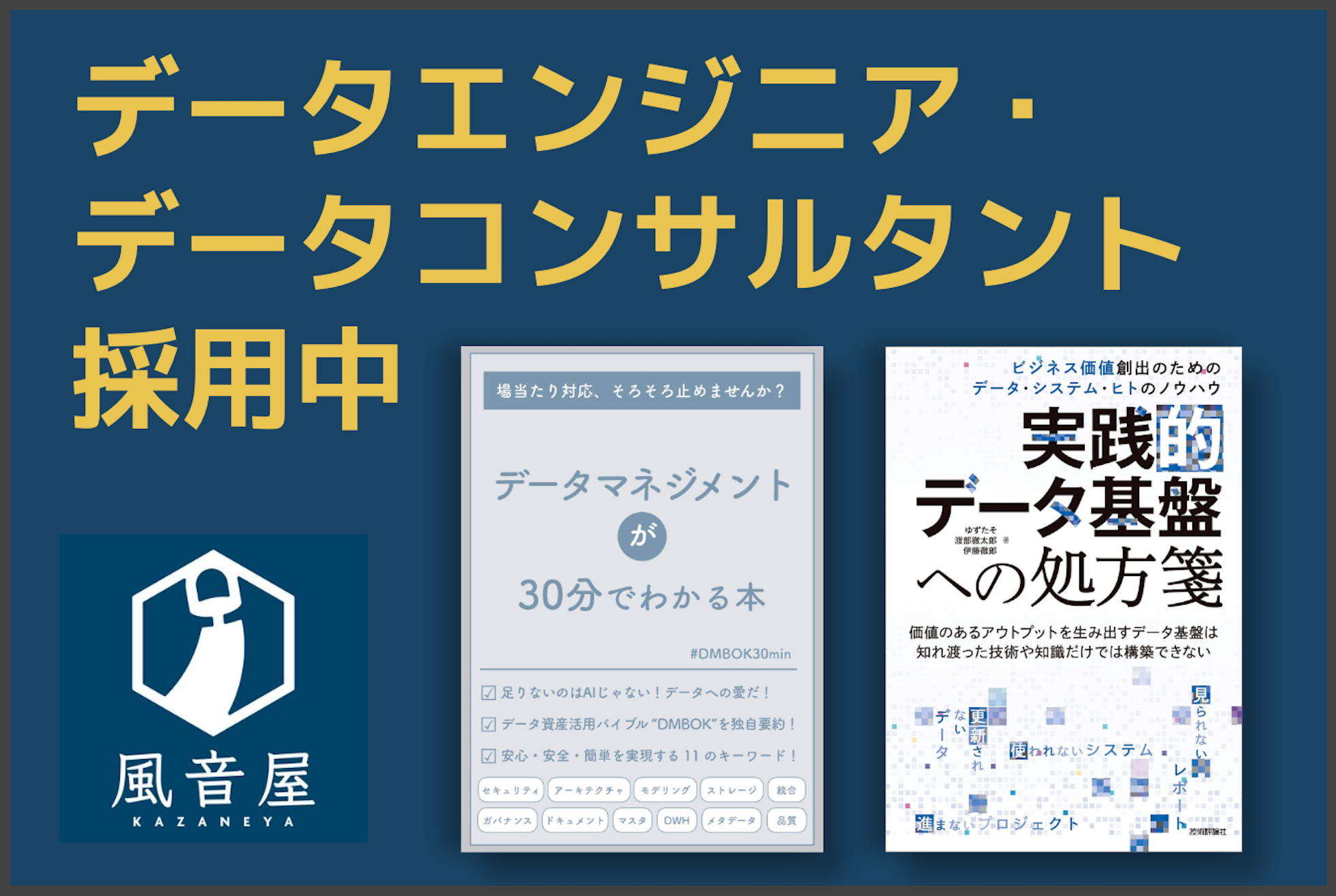Looker Studio Pro で料金を抑えながらレポートを管理する方法
風音屋の兼業データアナリスト、星野(@mochigenmai)です。この記事は、datatech-jp Advent Calendar 2023 の 13 日目の記事です。
以前、「担当者の退職で Looker Studio のレポートが壊れてしまう問題への対処法」という記事を公開しました。(予想以上の反響をいただき、とても嬉しいです。)そこでは Looker Studio には以下 3 つのリソースがあり、これらを基準に引き継ぐための作業観点を紹介しました。
- レポート(グラフのまとまり)
- データソース(グラフに使われるデータをどこからとってくるかの設定)
- 認証情報(データソースのアクセスには誰の権限を使うか)
この記事では Looker Studio Pro にしかない機能に焦点をあてて、Looker Studio の無料版(これ以降は Looker Studio と呼びます。)と比較した上で、Looker Studio Pro の運用方法について検討したことを紹介します。(前回記事の続編的なものです。)
これまで Looker Studio Pro を導入するためには以下のようなハードルがいくつかありました。しかし、最近ではこれらのハードルがなくなり、WEB フォームで申請が完結し、対象者を 1 人以上選ぶだけで利用できるようになりました。(参考 : Looker Studio Pro に登録する)
- Google Workspace に問い合わせが必要であった
- Google Cloud の Organization 単位で契約する必要があった
- Organization の全員に Looker Studio Pro が反映され、アクティブユーザー数で課金がされる
- 契約時に登記謄本を送ったり、分厚い申請書類を書く必要があった
Looker Studio Pro の特徴
公式ヘルプページの Looker Studio Pro について では、Looker Studio Pro のメリットとして以下の 5 つが挙げられています。
- 組織のコンテンツを所有
- チーム ワークスペースを使用した大規模なコラボレーション
- レポート配信を自動化
- 個人レポートのリンクを使ってデータ探索を強化
- Cloud カスタマーケアのサポートを利用する
今回は、レポート、データソース、認証情報、3 つのリソースが大きく関わる「組織のコンテンツを所有」「チーム ワークスペースを使用した大規模なコラボレーション」の 2 つに焦点を当てて紹介していきます。
組織のコンテンツを所有
Looker Studio Pro のアセット(レポートとデータソース)は、Looker Studio と違い、個々のユーザーではなく組織に属します。そのため、アセットの作成者が退職した場合でも、引き続きそのアセットを使用できます。
図のように左側の Looker Studio は人にアセットが紐づいていて、右側の Looker Studio Pro は組織にアセットが紐づいています。
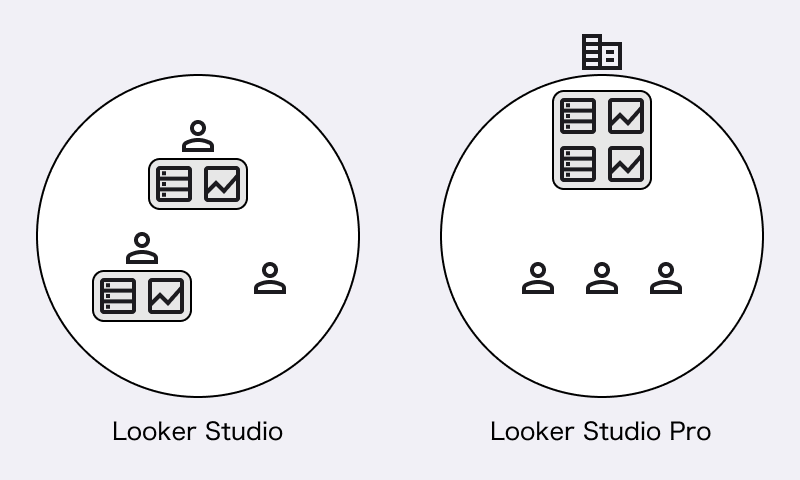
また、Google Cloud の IAM を使用することで、Looker Studio Pro の全てのアセットへのアクセスを制御することもできます。1 つ 1 つのアセットごとのアクセス制御はできないため、Looker Studio Pro の管理者となる人に対して付与するものとなりそうです。
データソースに対する認証情報は Looker Studio とほとんど同じで、データソースの編集者(特定の 1 人の認証情報を利用するため、基本的にはデータソースを追加した人の認証情報)、閲覧者、サービスアカウントの 3 種類から選びます。
しかしこれだと、データソースの編集者の認証情報が退職者のものを利用していた場合に、レポートが壊れてしまいそうです。それに対しては、データソースを編集できる人が自分自身の認証情報に上書きをすることで復旧が可能になっています。
Looker Studio Pro はこの機能によって、Looker Studio で悩まされていた「担当者の退職でレポートが壊れてしまう問題」に対応しています。しかし、認証情報に関しては退職者が指定されたままだと、レポートでエラーが出てしまうため、運用時には特に意識した方がいいポイントになりそうです。
| リソース | Looker Studio | Looker Studio Pro |
|---|---|---|
| レポート | 個人に紐づく | 組織に紐づく |
| データソース | 個人に紐づく | 組織に紐づく |
| 認証情報 | 退職者の認証情報が使われていると復旧が困難 | 退職者の認証情報が使われていても上書きで復旧可能 |
チーム ワークスペースを使用した大規模なコラボレーション
Looker Studio Pro では「自分がオーナー」「チーム ワークスペース」「サンドボックス」という 3 つのワークスペースが利用できます。
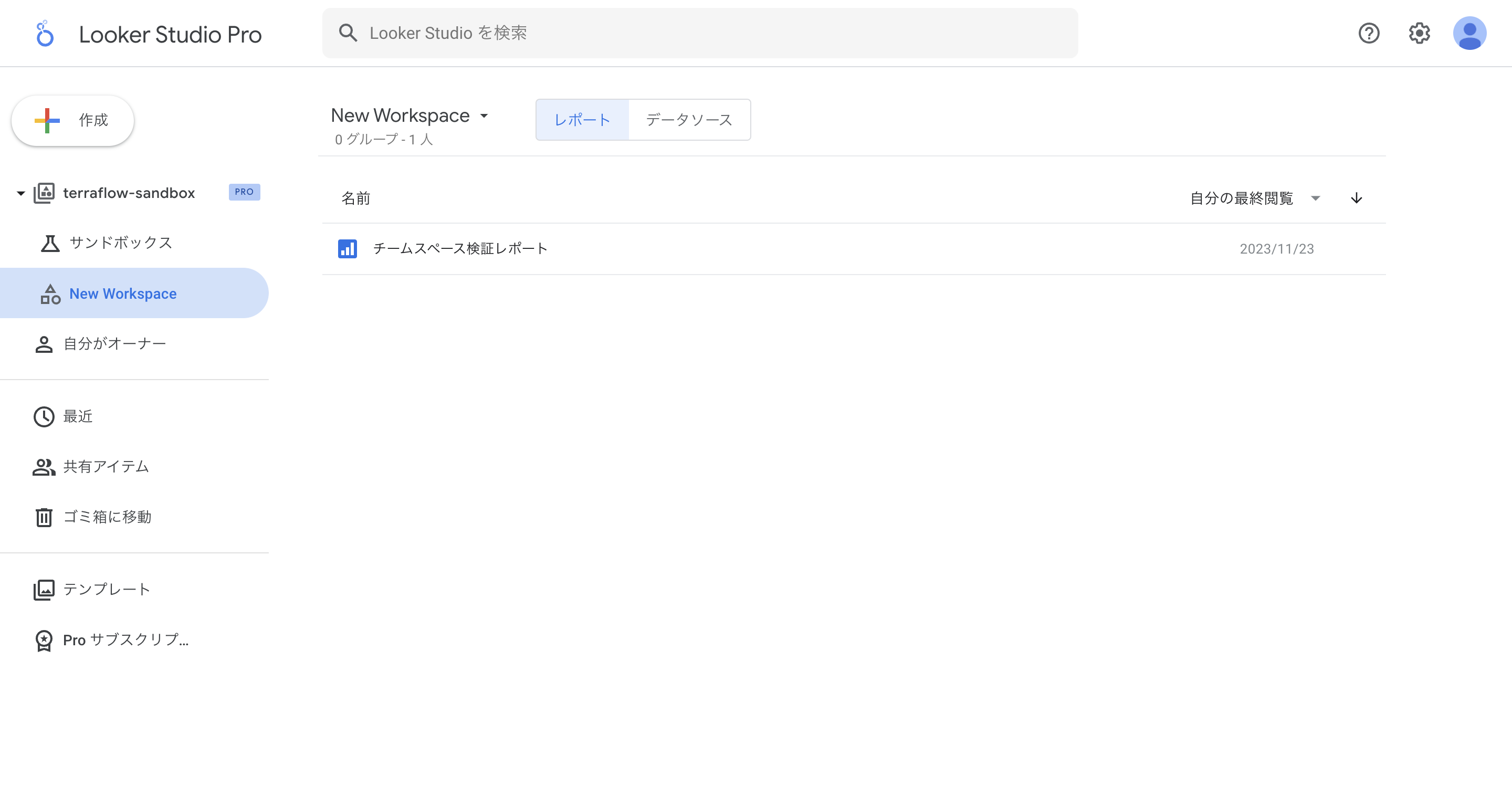 Looker Studio Pro の画面
Looker Studio Pro の画面
1 つ目の自分がオーナーは、従来の Looker Studio と全く同じ環境として存在しています。そのため、このワークスペースでは Looker Studio Pro の機能が利用できません。
2 つ目のチーム ワークスペースは、Looker Studio Pro ユーザーのみが利用でき、ワークスペースごとにアセットを管理できます。チーム ワークスペースのメンバーであれば、ワークスペース内のアセットに自動的にアクセスできるようになります。
つまりチーム ワークスペースを利用することで、Looker Studio の中にグループが作れるようになりました。
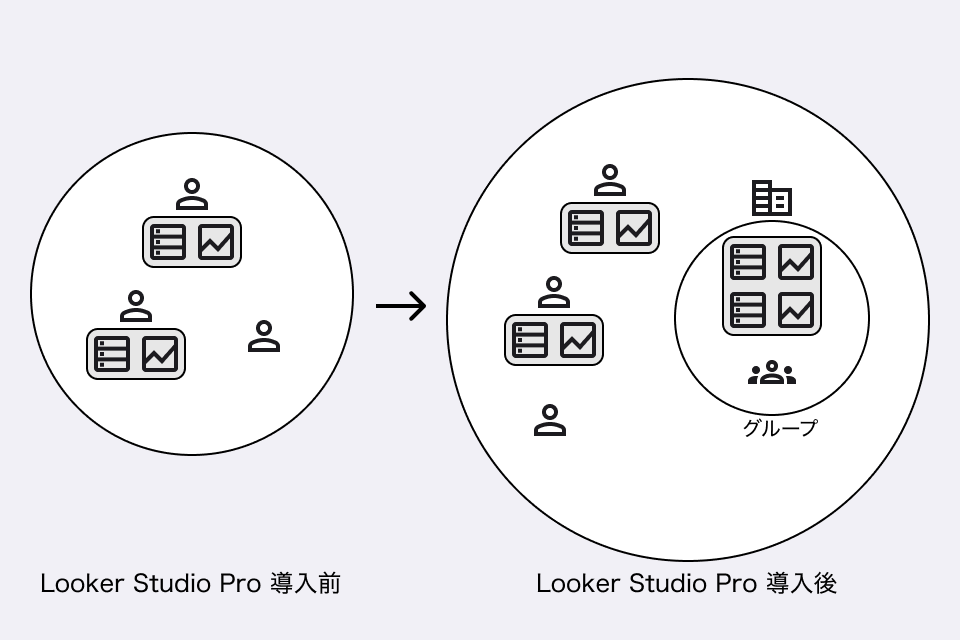
3 つ目のサンドボックスは、Looker Studio Pro の機能を利用しながら個人開発ができるワークスペースです。このワークスペースを利用することで、個人で開発したものも組織のコンテンツとして管理することができます。
ワークスペースでの権限
チーム ワークスペース上での権限は、メンバーに付与されているロールによって異なります。
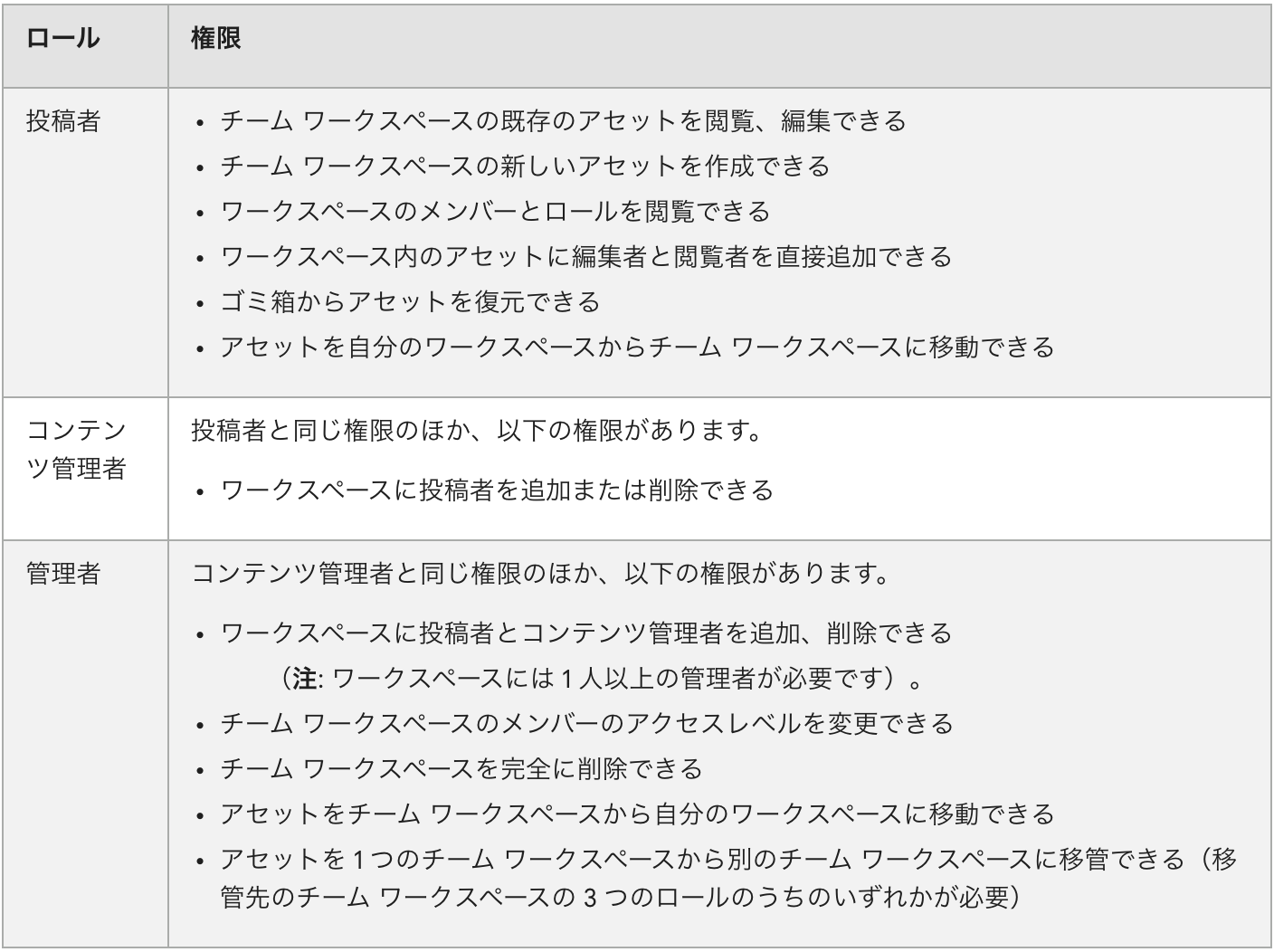 公式ヘルプページ内の ロールと権限 から引用
公式ヘルプページ内の ロールと権限 から引用
また、ワークスペース別にアセットに対する権限を表にしてみると、Looker Studio と同じように誰にでも権限が付与できることがわかると思います。Looker Studio Pro 特有の権限制御や操作などもないので、閲覧制限などの扱いも Looker Studio と同様です。
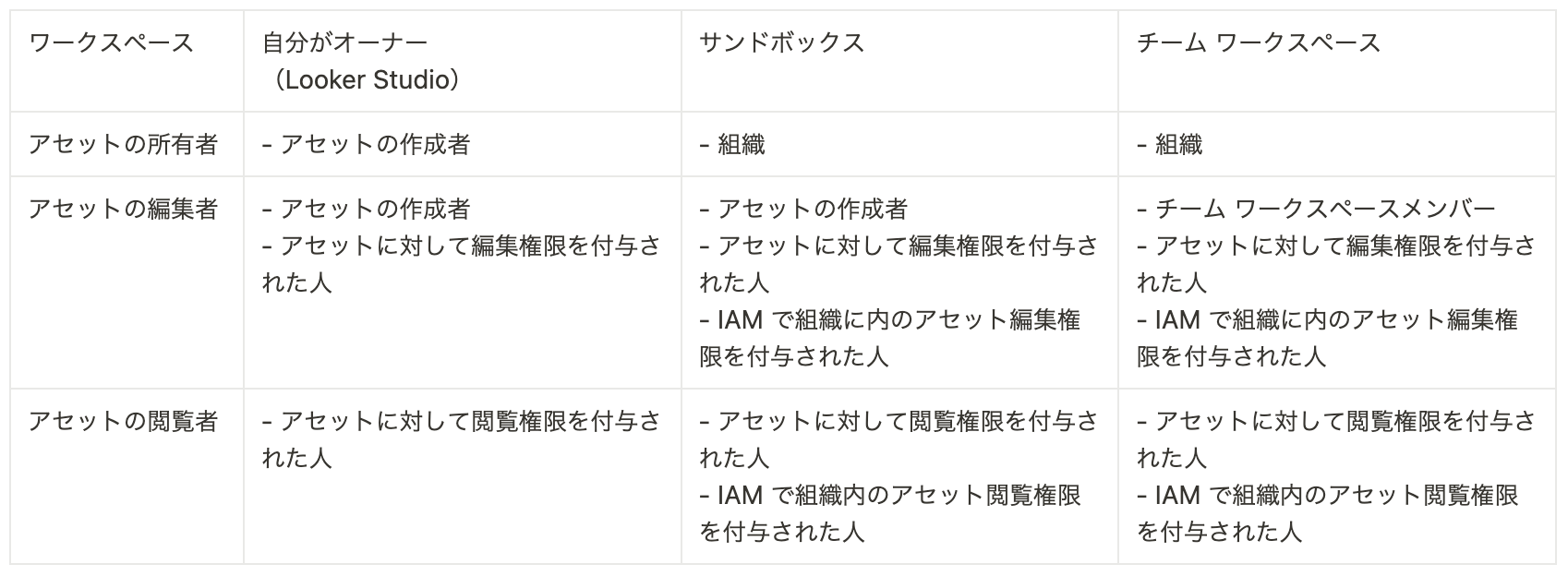
グループを上手く活用していくために
1. グループ組成のルールを決める
Looker Studio Pro はライセンス数に応じて料金がかかり、組織内の全員に対して Looker Studio Pro のライセンスを付与するのはコスパが悪いため、適用者を決めましょう。今まで Looker Studio で KGI や KPI に関する重要なレポートを管理していた人に適用し、グループで動いてもらうのがベストだと考えます。
Looker Studio Pro を利用できないメンバーに作業をしてもらいたい場合は、グループのメンバーがチーム ワークスペースでレポートを作成し、そのレポートの編集権限を付与しましょう。そうすることで Looker Studio Pro を利用できないメンバーのレポートも Looker Studio Pro 内で管理できます。
2. 認証ルールを決める
Looker Studio Pro ではアセットは組織に紐づくため、グループのメンバーが退職しても問題は起きません。しかし、認証情報について退職後でも対処はできるもののエラーの多発に悩まされる可能性があります。
以下のように認証を適用する優先度を決めることをオススメします。
- 閲覧者によって表示を切り分けたいものは閲覧者
- データソースが BigQuery ならサービスアカウント
- 特定の人に認証情報を集約
※ 3 の場合は他の人の認証情報を指定することができないため、自分自身の認証情報を利用することになります。新しいデータソースを作成するたびに、特定の人が認証作業を行う必要があります。
3. データソースの作成ルールを決める
Looker Studio (無料版と Pro 版共通)の仕様で、レポート内でデータソースを作成してしまうと、同じデータソースを他レポートで使い回すことができません。別のレポートで同じ集計・可視化をしたい場合、再度同じデータソースを作り直すことになってしまいます。(ここでレポートごとに認証情報が違うといった問題が発生するかもしれません。)
これを回避するために、チーム ワークスペース内の「データソース」欄からデータソースを作成しましょう。レポートからは「マイデータソース」経由で該当のデータソースを利用するようにしましょう。
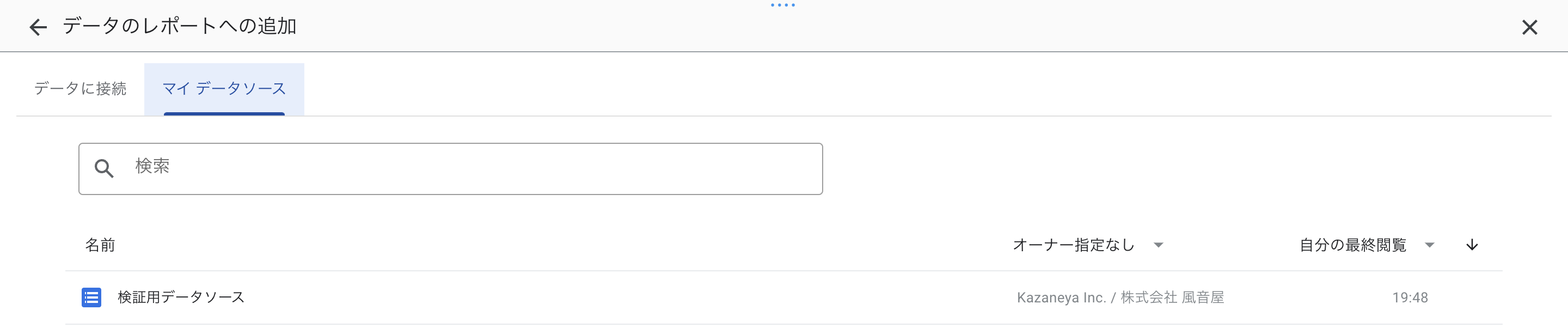
4. ダウンロードに関するルールを決める
データソース側でダウンロード不可にしていても、レポート側でダウンロード可能になっているとダウンロードできてしまいます。
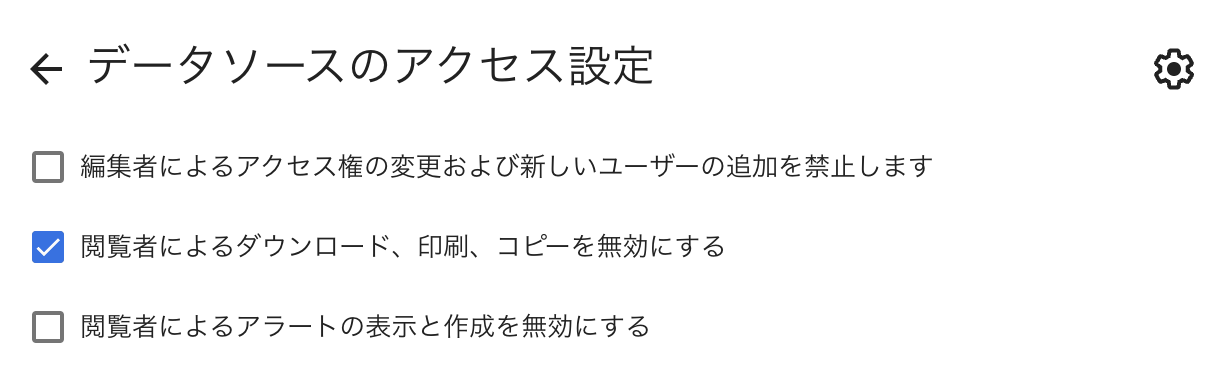
以下のようなルールを作成し、対応しましょう。
- ダウンロード不可のデータは閲覧者の認証を使うようにする
- レポートを作成するときは基本ダウンロード不可にする運用にする
- データソース名に【ダウンロード不可】とつける
まとめ
Looker Studio Pro ではアセット(レポートとデータソース)が組織に紐付くようになりました。また、担当者の退職後に認証情報を変更することが可能です。これによって、Looker Studio で悩まされていた「担当者の退職でレポートが壊れてしまう問題」に対応できるようになります。
また、チーム ワークスペース機能によって、Looker Studio の中にグループが作れるようになりました。グループを作成するにあたって、以下のルールを整備することで、コスパよく Looker Studio Pro を導入できると思います。
- グループ組成のルールを決める
- 認証ルールを決める
- データソースの作成ルールを決める
- ダウンロードに関するルールを決める
Appendix. ガバナンスについて
Looker Studio Pro に対する質問で「データの利用状況をモニタリングしやすくなりますか?」「ガバナンスは効かせやすくなりますか?」といったものをよくいただきます。
以下のような機能を紹介していますが、これらの機能は Looker Studio Pro のライセンスを契約しなくても(無料版でも)利用できますので、ぜひ試してみてください。
- レポートに GA4 を設定する
- Google Workspace の監査機能を用いて、Looker Studio のログイベントを取得する
- BigQuery の audit log を確認する(デフォルト設定だと保存期限があるためバックアップ取得を推奨)
- BigQuery の INFORMATION_SCHEMA.JOBS を確認する(デフォルト設定だと保存期限があるためバックアップ取得を推奨)
3, 4 では今後「 job > report_id, datasource_id 」といったデータが付与されるようになり(2023 年 12 月現在ではプレビュー版で申請が必要)、Looker Studio から BigQuery へのアクセス状況を追いやすくなります。